软件标签:Take Command
Take Command是交互式 GUI 和 Windows 命令行工具包!对于所有的开发人员、系统管理员以及高级用户来说是不可多得的工具,替换 Windows 控制台和 CMD 命令提示符 Windows,帮助用户轻松编写批处理文件,提供更多的能力,减少限制,提高技术水平,更多的功能和扩展,而且处理速度相对来说得到了有效的提升,选项卡式窗口使用更方便!还提供一个可选的嵌入式 Windows 文件资源管理器窗口,一个配置对话框来满足自定义偏好设置,可根据需要对状态栏进行配置和设置,更多高级工具,如批处理文件调试 IDE、正则表达式创建器/分析器、文件中的搜索和替换以及宏记录器/回放等。
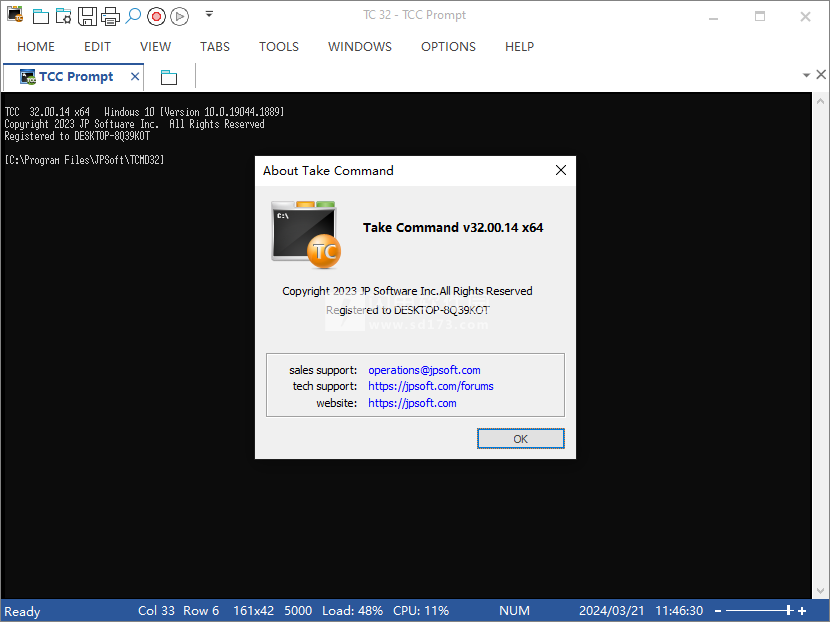
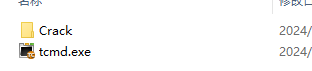
2、双击tcmd.exe运行安装程序,勾选如下选项
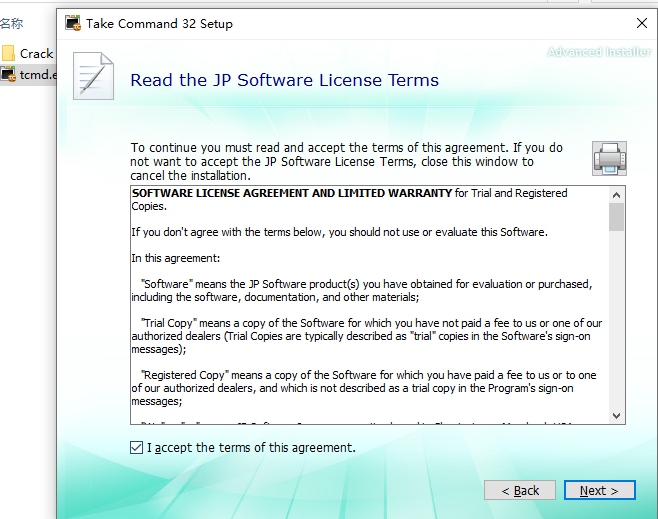
3、安装文件夹设置
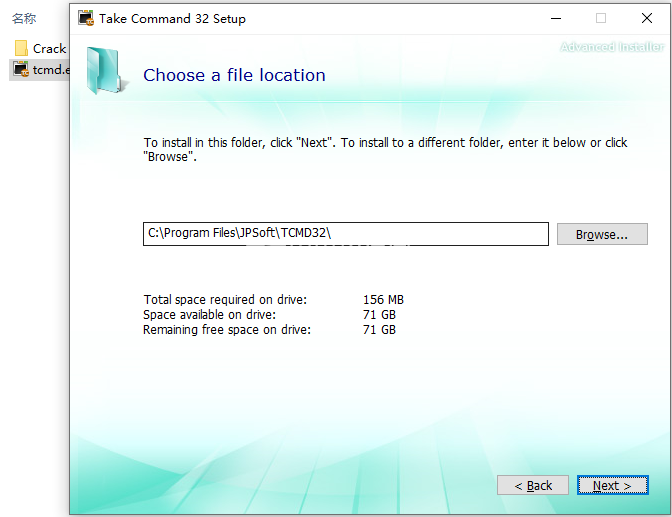
4、安装完成,将DLL文件复制到安装产品的文件夹中
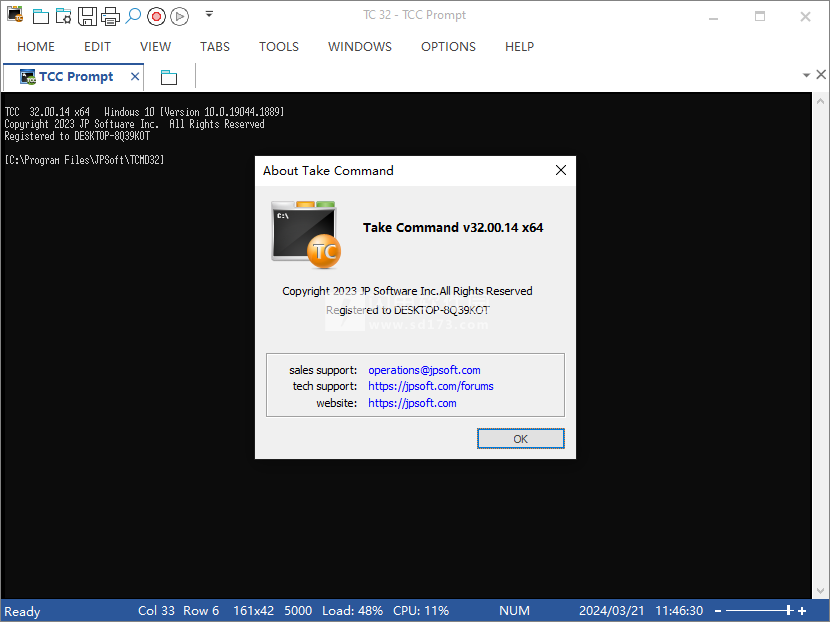
软件特色
1、Windows 控制台速度很慢,使用 Windows 终端时甚至更慢。Take Command 的选项卡窗口通常显示输出的速度在 20% 到 300% 之间。
2、Take Command(如 Windows 终端)提供选项卡式窗口来运行您的字符模式应用程序。但是 Take Command 通过包含垂直或水平选项卡组和拆分器窗口将其提升到另一个层次。
3、选项卡式窗口可以重新排序、分离或撕掉,现有的控制台窗口可以作为新的“获取命令”选项卡窗口附加。
4、Take Command 提供了一个可选的嵌入式 Windows 文件资源管理器窗口,该窗口显示系统上文件夹的树视图和右侧所选文件夹的内容(列表视图)。您可以从资源管理器窗口中拖动文件夹和文件,然后将它们拖放到命令提示符窗口中。
5、Take Command 可以通过其配置对话框轻松配置您的偏好。
6、Take Command 有一个可选的选项卡式工具栏,您可以使用它通过单击鼠标(或快捷键)来执行内部或外部命令、别名或批处理文件。您最多可以定义 20 个选项卡,每个选项卡最多有 50 个工具栏按钮。
7、Take Command 提供了一个可配置的状态栏,可以显示当前命令的快速帮助、工具提示和系统信息,包括选项卡窗口大小、CPU 使用率、内存使用率、日期和时间、光标位置的字符值,以及用于窗口透明度的滑块控件。
8、剪切和粘贴选项在默认的 CMD 控制台或 Windows 终端中受到限制。Take Command 添加行和列选择、双击或三击选择、覆盖或追加到 Windows 剪贴板以及各种粘贴选项。
9、Take Command 窗口的样式可以选择 18 个主题。
10、Take Command 和 TCC 提供了多种着色选项,而不仅仅是前景色和背景色。
11、Take Command 包含宝贵的工具,包括批处理文件调试 IDE、正则表达式创建器/分析器、文件中的搜索和替换以及宏记录器/回放。
12、只需按一下按钮,即可获得英语、法语、德语和西班牙语的广泛帮助(快速帮助、上下文相关帮助和常规帮助)。
软件功能
1、您可以在选项卡式窗口中同时运行多个命令提示符窗口和 GUI 应用程序,包括我们自己的 Take Command Console (TCC)、CMD、bash 和 PowerShell。
2、集成的文件资源管理器允许您检查目录并将文件拖放到选项卡式命令提示符窗口。
3、可编程选项卡式工具栏允许您创建最多 20 个选项卡,每个选项卡上最多有 50 个工具栏按钮。工具栏按钮可以启动新的选项卡或窗口,或者向现有选项卡发送命令或文本。
4、Take Command 和 TCC 支持 ANSI、UTF8 和 UTF16 文件、重定向和管道。
5、TCC 脚本语言是 CMD 命令提示符命令的庞大超集,具有 270 个内部命令、440 个内部函数和 340 个内部变量。几乎所有的CMD命令(例如COPY,DEL,DIR,MOVE,任,START等)都通过数百个附加选项进行了增强,TCC添加了220多个新命令。Take Command 通常可以在一两行中完成需要数十行 CMD 操作(如果它可以做到的话)。
6、TCC中的大多数命令(如COPY,DIR,DEL,MOVE,任,START等)都有命令对话框,允许您选择文件名和选项,并在执行命令行之前查看命令行。最强大的 Windows 命令 shell 也是最容易使用的!
7、使用 THREAD 命令创建多线程批处理文件。
8、Take Command 包括 V 文件查看器,这是适用于 Windows 的最佳文本和二进制文件查看器。它包括双向滚动、十六进制列表、固定和浮动标尺、网格线、广泛的搜索和打印功能等等。
9、按日期、时间、大小、所有者、描述以及扩展通配符或正则表达式选择或排除文件,以实现文件和目录管理的非凡灵活性。
10、为大多数文件处理命令提示符命令(即 COPY、DEL、DIR、MOVE、任 等)指定多个文件名。COPY 甚至支持多个目标以及多个来源。
11、脚本语言包括一整套流控制结构,包括 IF-Then-Else、DO 和 FOR 循环、SWITCH、子程序、批处理库等。
12、使用集成的 IDE 创建和调试批处理脚本。IDE 包括选项卡式编辑窗口和具有单步执行、条件断点、语法着色、工具提示、书签、选项卡式变量、监视和调用堆栈窗口的复杂调试器。Windows 批处理文件编程从未如此简单或强大!
13、内置的屏幕回滚缓冲区允许您查看或打印过去命令的命令行输出,并在任何选项卡式窗口中查找文本。
14、您可以从多种类型的重定向中进行选择,包括重定向和管道到 STDERR、“here-document”和“here-string”重定向以及 TEE 和 Y 管件。
15、浏览命令行和目录历史记录、文件名和目录完成,并使用大量剪切和粘贴选项(即使对于没有内部剪切和粘贴支持的 Windows 命令行应用程序)。所有命令行编辑键都可以在键定义对话框中更改。
16、使用TCC的可配置语法颜色,输入,输出,错误和选择颜色,目录着色和ANSI x3.64支持为命令提示符窗口着色。
17、自定义任何内部或外部命令或别名的文件名完成。这允许 Take Command 根据您输入的命令行智能地选择和显示文件名。
18、可选的命令提示符输入窗口(具有完全撤消/重做功能)允许您在将命令发送到活动选项卡式命令行窗口之前创建和编辑命令。
19、将击键发送到选项卡式窗口、命令提示符窗口或 GUI 窗口。
20、Take Command 可以录制和播放您的键盘和鼠标操作。
21、通过扩展目录搜索仅输入其名称的一部分来查找系统上的任何文件或目录。(Everything Search 集成是可选的。
22、您可以在所有命令行文件处理命令(COPY、DEL、MOVE 等)中访问 FTP 和 HTTP(包括 SSL 和 SSH)目录和文件。
23、从批处理文件或命令行发送 SMTP、SMPP 和 SNPP 邮件。
24、TCC 包括用于 BZIP2、GZIP、JAR、TAR、ZIP 和 7ZIP 文件的内部压缩和提取命令和变量。
25、监控系统的硬件和软件事件,并在触发事件时执行命令。您可以监控剪贴板、目录更改事件日志、网络连接、进程、服务以及 USB 和 Firewire 连接。
26、监控长时间运行的进程,并在选项卡窗口中活动(或不活动)时发送通知。
27、轻松查询 WMI(Windows 管理界面)以检索系统配置信息。
28、使用对 PowerShell、Lua、Perl、REXX、Python、Tcl/tk 和任何活动脚本语言的内部支持来扩展脚本。您甚至可以在批处理脚本中组合多种语言。
29、使用插件创建您自己的变量或命令,或使用众多第三方插件库之一。
30、还有数千个 - 请参阅我们的在线帮助,了解所有详细信息。
安装激活教程
1、安装包如图所示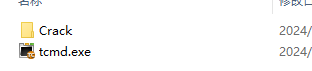
2、双击tcmd.exe运行安装程序,勾选如下选项
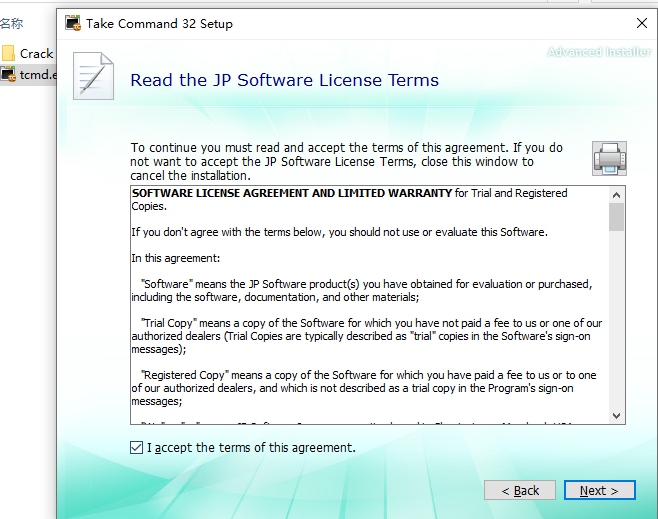
3、安装文件夹设置
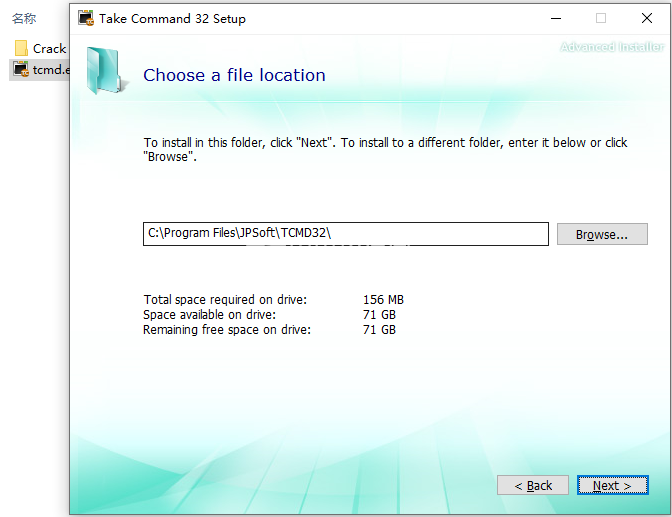
4、安装完成,将DLL文件复制到安装产品的文件夹中
闪电小编说明:
简化了命令提示符窗口的使用,包括可选的 Windows 资源管理器集成、选项卡式控制台窗口以及对标准 Windows CMD 命令以及增强,超多新的命令以及简化的命令行编辑等等,方便的批处理文件,可使用第三方插件和用户定义的函数对其进行扩展软件无法下载?不知道解压密码?微信关注订阅号"闪电下载"获取
本帖长期更新最新版 请收藏下载!版权声明:本站提的序列号、注册码、注册机、破解补丁等均来自互联网,仅供学习交流之用,请在下载后24小时内删除。



















